Win10專業版系統edge瀏覽器打不開怎么辦?
Win10專業版系統edge瀏覽器是款非常不錯的瀏覽器,深受廣大用戶的喜愛,使用edge瀏覽器的時候碰到打不開老是顯示無法用內置管理員打開該程序,然而換成administrator登錄也是打不開,管理員權限也有的時候應該怎么辦呢?快來和小編一起學習一下Win10專業版系統edge瀏覽器打不開的解決方法吧。
解決方法如下
1、在windows左下角的搜索欄口鍵入gpedit,然后選擇上方跳出的編輯組策略工具。
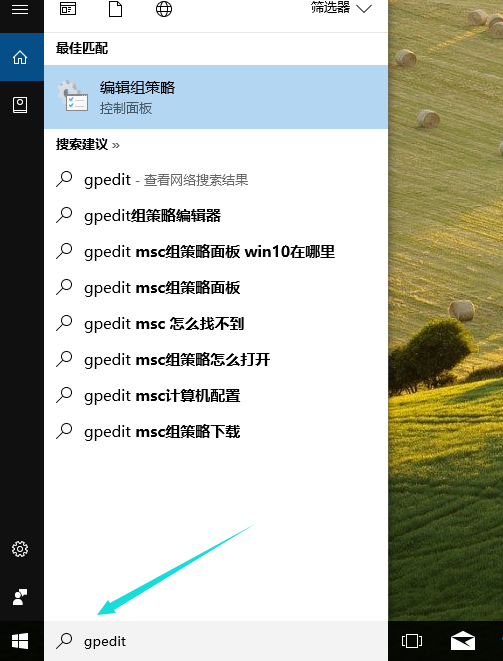
2、進入本地編輯組策略工具。
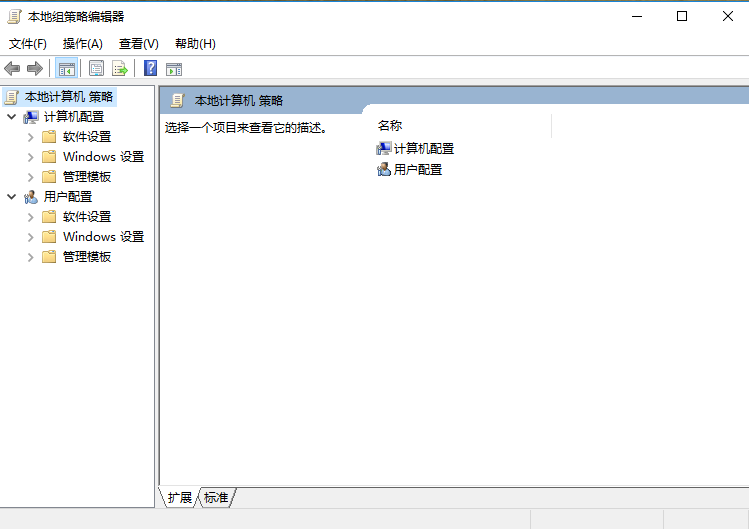
3、依次選擇《計算機配置》-》 《windows設置》-》 《安全設置》-》 《本地策略》-》 《安全選項》。
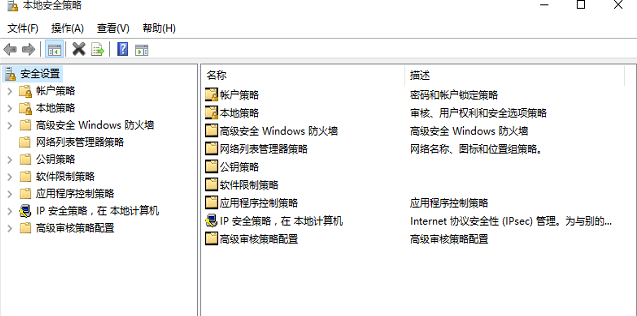
4、找到“用戶賬戶控制選項”,找到《用于內置管理員賬戶的管理員批準模式》。
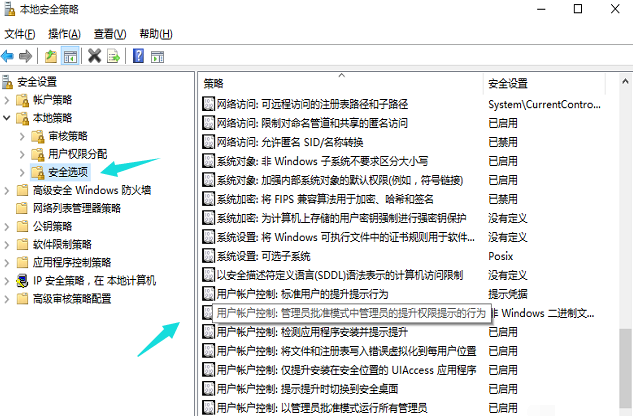
5、雙擊打開《用于內置管理員賬戶的管理員批準模式》查看說明項,缺省狀態下,這個項目是處于關閉狀態的,如果用內置管理員賬號登錄,必須處于啟用狀態。修改成啟用。點擊下方的確定進行保存,退出配置工具。
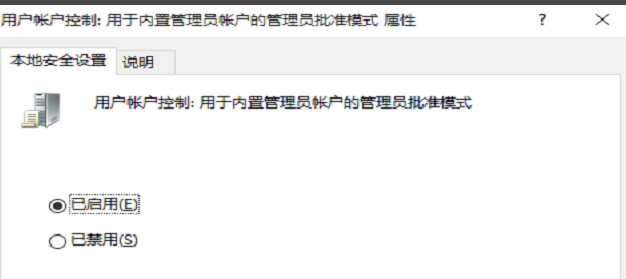
6、在win10的通知欄過1-2分鐘就會彈出窗口要求重啟計算機,reboot。
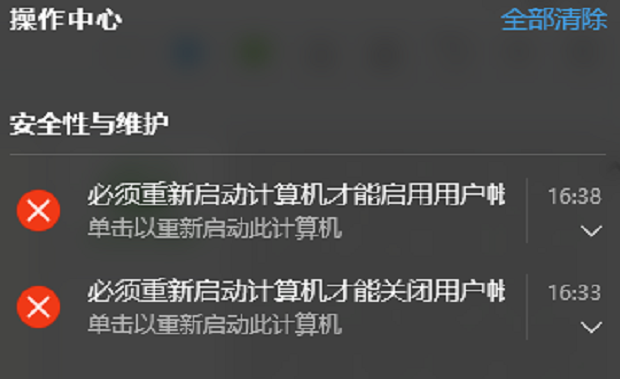
7、重啟win10后,仍用原來的用戶登錄,打開EDGE瀏覽器,直接點擊報錯界面的用戶控制進行后續設置。

8、出現選擇《何時通知你有關計入算機更改的消息》的配置界面,上下拉動滑動塊進行配置,用從上至下的第二檔默認配置。
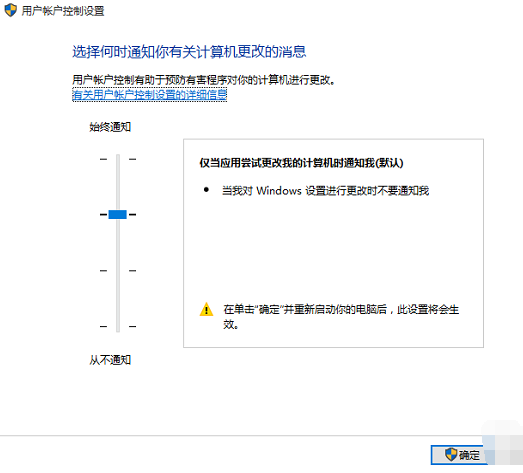
9、再次重啟計算機,仍用原來的用戶登錄,發現可以打開EDGE瀏覽器。
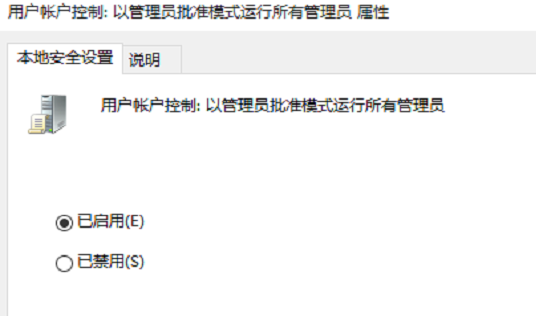
10、雙擊進入《以管理員批準模式運行所有管理員》配置,點擊“說明”項,可以看到選項的默認值是哪個,如這個配置的默認為啟用,這樣即便記不清原始配置也可以按此調整。
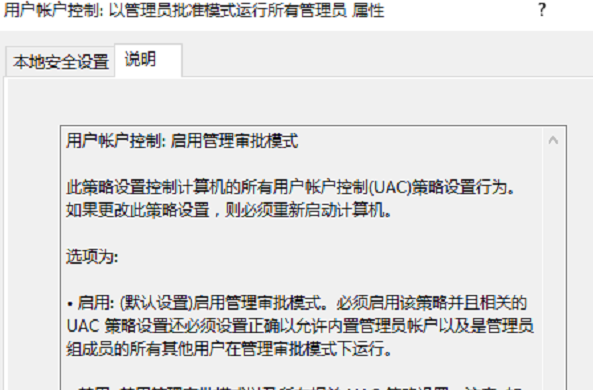
11、修改《以管理員批準模式運行所有管理員》配置后,點擊下方的《確定》保存退出,重啟系統以使配置生效后就可以正常使用microsoft edge瀏覽器了。
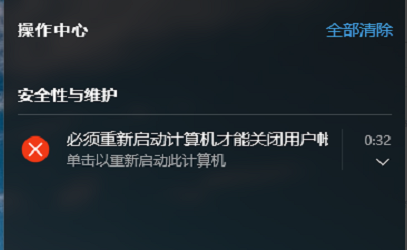
相關文章:
1. Win11怎么設置本地密碼?Win11設置本地密碼操作方法2. Win10開始菜單透明度如何設置?Win10開始菜單透明度設置教程3. Win10系統的Edge瀏覽器怎么進行長截圖?4. Win11系統自動暫停更新后想繼續怎么辦?Win11系統重新啟動更新教程5. windows10分辨率在哪里調試6. Win11電腦不顯示盤符怎么辦?Win11硬盤盤符不顯示的解決方法7. Win7電腦注冊表編輯器被管理員禁用怎么解決?8. Win11打印機怎么安裝?Win11系統安裝共享打印機教程9. win11任務管理器怎么打開 被管理員禁用了怎么解禁打開10. Win10專業版系統電腦找不到音頻設備怎么辦?

 網公網安備
網公網安備